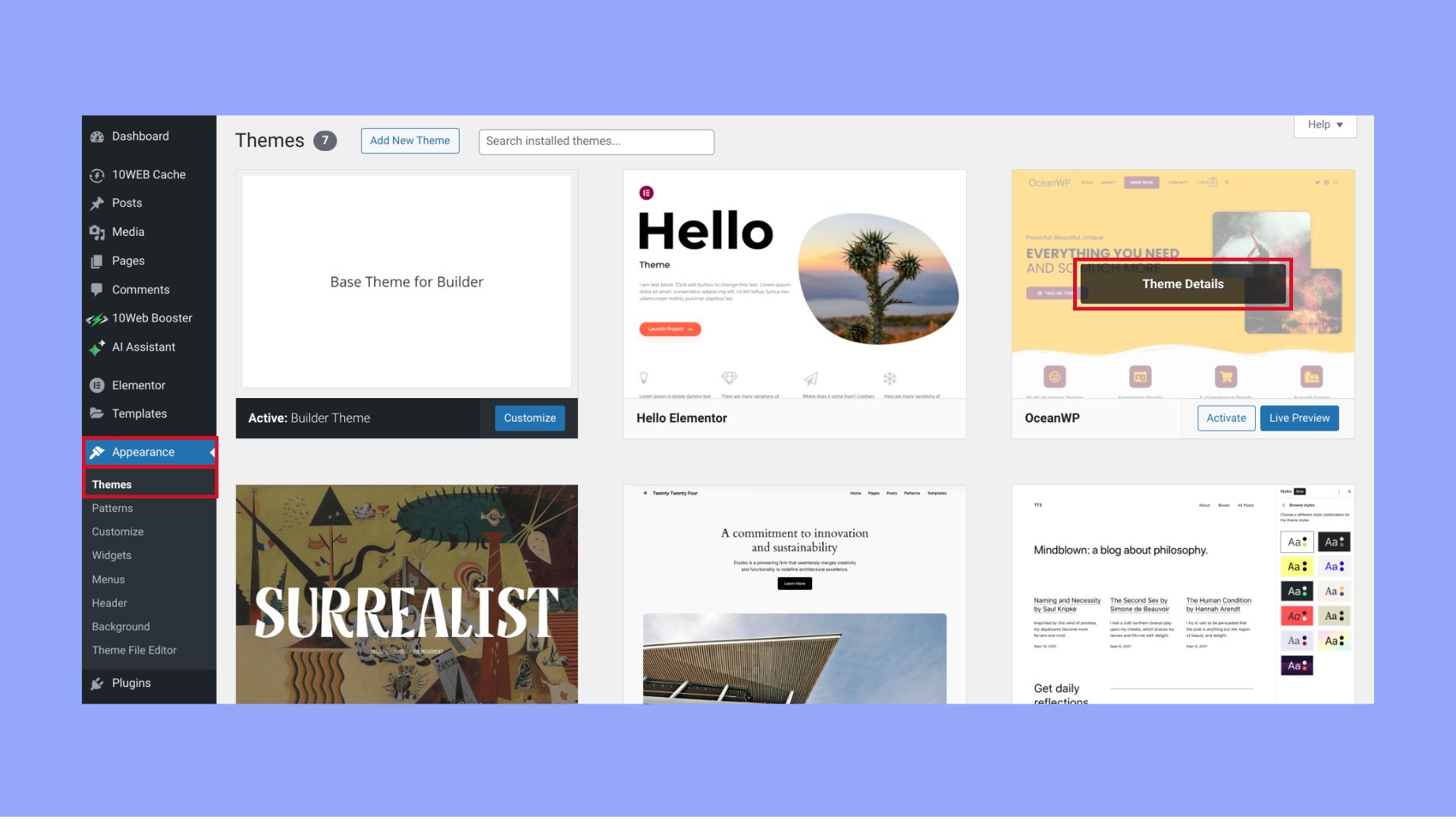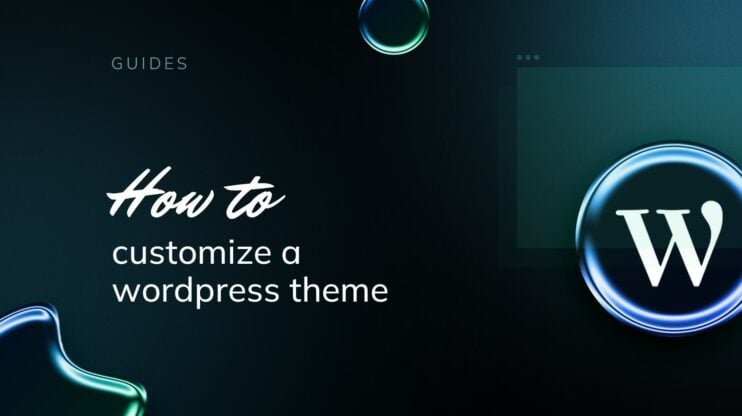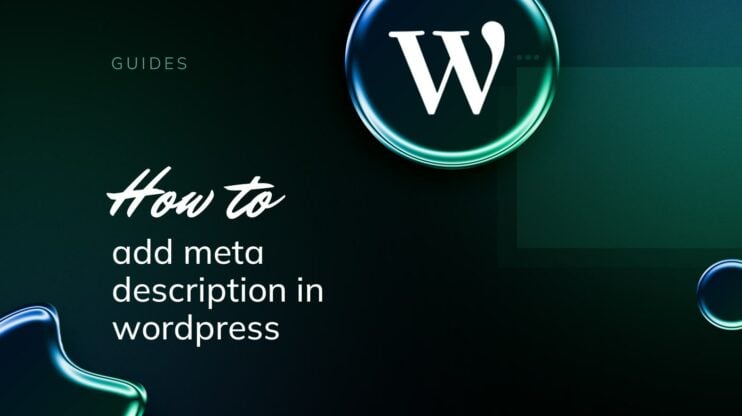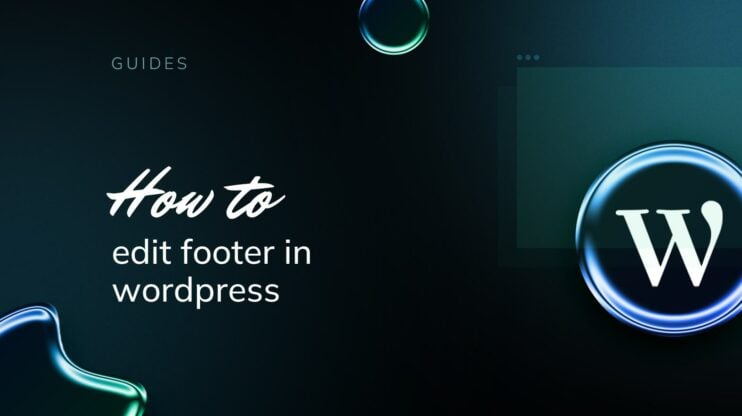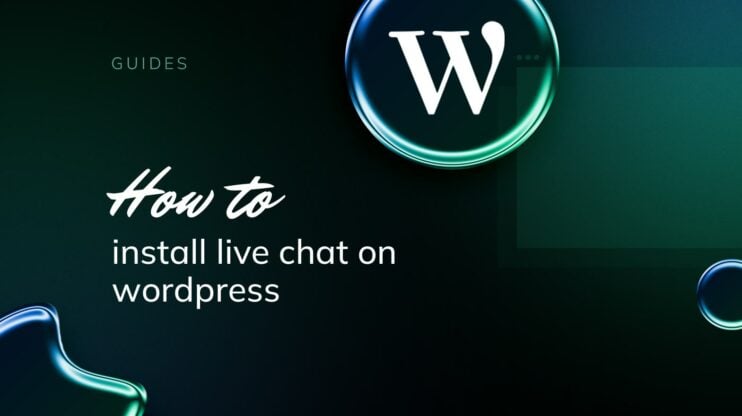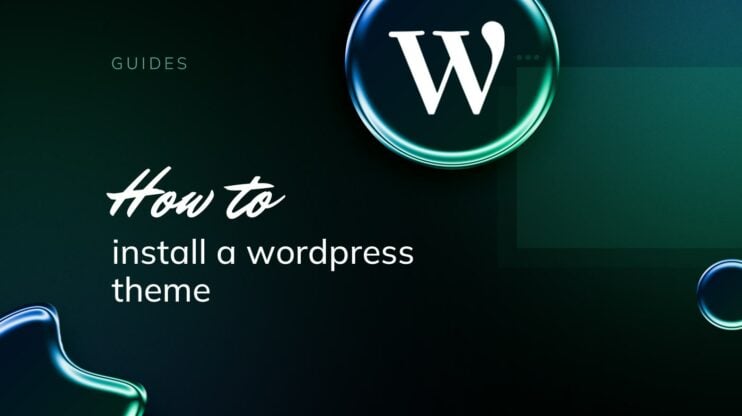Gestionar los temas de forma eficaz es un aspecto clave del mantenimiento de un sitio web WordPress, ya que garantiza que permanezca limpio, rápido y seguro. Saber cómo eliminar temas en WordPress es crucial, especialmente cuando los temas ya no se utilizan o han quedado obsoletos. Eliminar los temas que no se usan puede aumentar la seguridad de tu sitio, mejorar su velocidad y simplificar la interfaz de usuario eliminando el desorden. Esta guía te guiará por el proceso, paso a paso, para asegurarte de que puedes gestionar los temas de tu sitio de forma eficaz y segura.
Simplify WordPress with 10Web
Automate manual work with 10Web Managed WordPress Hosting and 10Web AI Website Builder. Optimize your WordPress website effortlessly.
PREGUNTAS FRECUENTES
Why can't I delete themes on WordPress?
What happens if I delete a WordPress theme?
How do I delete a custom template in WordPress?
How do I delete theme data?
¿Por qué eliminar un tema de WordPress?
Antes de sumergirte en cómo eliminar un tema en WordPress, es importante reconocer los beneficios que puede ofrecer a tu sitio eliminar un tema.
Mejorar la seguridad
Una de las principales razones para eliminar los temas que no se utilizan es mejorar la seguridad de tu sitio web. Los temas que no se utilizan activamente o no se actualizan con regularidad pueden convertirse en vulnerabilidades. Los piratas informáticos suelen aprovecharse de los temas obsoletos para llevar a cabo ataques maliciosos. Al eliminar estos temas no utilizados, minimizas el riesgo de brechas de seguridad, manteniendo tu sitio más seguro.
Mejorar el rendimiento del sitio
Aunque el impacto puede ser mínimo, tener varios temas instalados puede desordenar tu instalación de WordPress y ralentizar potencialmente tu sitio. Cada tema aumenta la carga de tu servidor, aunque sea ligeramente, pero racionalizar tus temas puede contribuir al rendimiento general del sitio. En la optimización del rendimiento, incluso las pequeñas ganancias son valiosas, sobre todo para los sitios más grandes.
Reduce los gastos generales de mantenimiento
Cada tema instalado en tu sitio de WordPress requiere potencialmente actualizaciones y mantenimiento para garantizar que sigue siendo compatible con las últimas actualizaciones del núcleo de WordPress y que está a salvo de vulnerabilidades. Al eliminar los temas que ya no utilizas, reduces la sobrecarga de mantenimiento, facilitando la gestión y actualización de tu sitio.
Ahorra espacio en disco
Los temas, sobre todo los ricos en elementos multimedia, pueden consumir una cantidad considerable de espacio en disco. Eliminarlos puede liberar un valioso espacio en el servidor, lo que es especialmente beneficioso si estás operando dentro de las limitaciones de espacio en disco de tu plan de alojamiento.
Simplifica la experiencia del usuario
Mantener sólo los temas necesarios en tu instalación de WordPress simplifica el backend, haciéndolo más fácil de usar. Esto es especialmente útil para usuarios nuevos o administradores sin conocimientos técnicos, ya que reduce la confusión sobre qué tema está activo o necesita ser editado.
Cumplimiento y limpieza
Para los que gestionan sitios WordPress bajo estrictas políticas de empresa o que aspiran a una gestión óptima del sitio, eliminar los temas no utilizados ayuda a cumplir estas políticas y a mantener una configuración limpia del sitio. Esta práctica garantiza que sólo estén disponibles los temas relevantes y actualizados, simplificando la gestión y reduciendo el desorden.
Eliminar vs desinstalar un tema de WordPress
La diferencia entre eliminar y desinstalar un tema de WordPress se centra principalmente en el alcance de la eliminación, sobre todo en lo que respecta a la eliminación de archivos frente a la limpieza completa, incluidas las entradas de la base de datos.
Eliminar un tema de WordPress
Los archivos del tema se eliminan de tu servidor; sin embargo, algunos datos residuales, como ajustes y opciones, pueden permanecer en la base de datos de WordPress. Estos restos no suelen afectar al rendimiento, pero podrían saturar tu base de datos con el tiempo.
Desinstalar un tema de WordPress
Lo ideal es que la desinstalación implique no sólo la eliminación de los archivos del tema, sino también la limpieza de todos los datos asociados de la base de datos, incluidos los ajustes y las personalizaciones realizadas en el tema. WordPress no diferencia intrínsecamente entre eliminar y desinstalar en términos de limpieza de la base de datos. La verdadera desinstalación puede requerir pasos adicionales o plugins específicamente diseñados para purgar todos los rastros del tema de la base de datos.
Cuándo preferir desinstalar a borrar
Si vas a cambiar de tema y quieres asegurarte de que ninguna configuración sobrante interfiere con tu nueva configuración, es preferible desinstalar. Esto es especialmente importante cuando se cambia de un tema que modifica en gran medida la funcionalidad de WordPress, como los que incorporan tipos de entrada personalizados o configuraciones complejas.
En situaciones en las que un tema pueda haber causado problemas de rendimiento o tenga vulnerabilidades de seguridad conocidas, una desinstalación completa (incluida la limpieza de la base de datos) garantiza la eliminación de todos los problemas potenciales.
Para los sitios web que han pasado por muchos temas, limpiar los datos de temas antiguos puede ayudar a optimizar el rendimiento de la base de datos y reducir su tamaño, lo que es beneficioso para la velocidad y la eficacia del sitio.
Preparación antes de la eliminación
Antes de comprender cómo eliminar un tema en WordPress, es crucial prepararse adecuadamente para evitar posibles problemas que podrían afectar a la funcionalidad de tu sitio y a la integridad de los datos. Estos son los pasos clave que debes seguir:
Haz una copia de seguridad de tu sitio WordPress
Asegúrate siempre de que tienes una copia de seguridad reciente de todo tu sitio de WordPress, incluida la base de datos y todos los archivos. Esto proporciona una red de seguridad que te permite restaurar tu sitio a su estado anterior en caso de que algo vaya mal durante el proceso de eliminación del tema.
Cómo hacer copias de seguridad
Puedes utilizar varios métodos para hacer una copia de seguridad de tu sitio WordPress:
- Plugins: Utiliza plugins como UpdraftPlus, BackupBuddy o VaultPress para realizar copias de seguridad automatizadas y programadas.
- Herramientas de alojamiento: Muchos proveedores de alojamiento como 10Web ofrecen herramientas de copia de seguridad del sitio que pueden configurarse para que se ejecuten regularmente.
- Copia de seguridad manual: Puedes hacer una copia de seguridad manual de tu sitio descargando una copia de tus archivos mediante FTP y exportando tu base de datos de WordPress a través de phpMyAdmin.
Simplify WordPress with 10Web
Automate manual work with 10Web Managed WordPress Hosting and 10Web AI Website Builder. Optimize your WordPress website effortlessly.
Asegúrate de que el tema no está activo
Asegúrate de que el tema que pretendes eliminar no está actualmente activo en tu sitio. Eliminar un tema activo puede hacer que tu sitio se muestre incorrectamente o producir errores.
Cambiar de tema
- Navega a tu panel de WordPress y ve a Apariencia > Temas.
- Verás tu tema actualmente activo resaltado en la parte superior. Antes de eliminar un tema, debes activar otro diferente.
- Elige otro tema de la lista y haz clic en Activar. Ideally, activate a default WordPress theme like Twenty Twenty-One or Twenty Twenty-Two, as these are stable and less likely to cause issues.
Consideraciones adicionales
Si el tema que vas a eliminar tiene un tema hijo o personalizaciones importantes, asegúrate de que se ha hecho una copia de seguridad de las mismas o de que se han migrado a un tema nuevo si es necesario.
Algunos temas tienen ajustes y personalizaciones únicos que quizá quieras replicar en un tema nuevo. Documenta estos ajustes o haz capturas de pantalla antes de eliminar el tema.
Cómo eliminar un tema en WordPress
Eliminar los temas no utilizados de tu sitio WordPress es un paso crucial para mantener su rendimiento y seguridad. Aquí tienes una guía paso a paso sobre cómo eliminar temas en WordPress, explorando tres métodos comunes: a través del panel de control de WordPress, mediante FTP/SFTP y mediante WP-CLI. Cada método se adapta a diferentes niveles de experiencia de usuario y preferencias de acceso.
Método 1: A través del panel de WordPress
El método más sencillo de cómo eliminar un tema de WordPress para la mayoría de los usuarios es a través del panel de administración de WordPress. A continuación te explicamos cómo eliminar un tema en WordPress utilizando este método:
- Accede a tu panel de control de WordPress.
- Navega hasta Apariencia > Temas para ver todos los temas instalados actualmente en tu sitio de WordPress.
- Busca el tema que deseas eliminar. Pasa el ratón por encima del tema que deseas eliminar y haz clic en el botón Detalles del tema botón.

- En la esquina inferior derecha de la ventana de detalles del tema, haz clic en el botón Borrar Eliminar.
- Aparecerá un mensaje pidiendo confirmación para eliminar el tema. Confírmalo para continuar. Asegúrate de que el tema no está activo en ningún sitio o red de sitios, especialmente si utilizas una instalación de WordPress Multisitio.
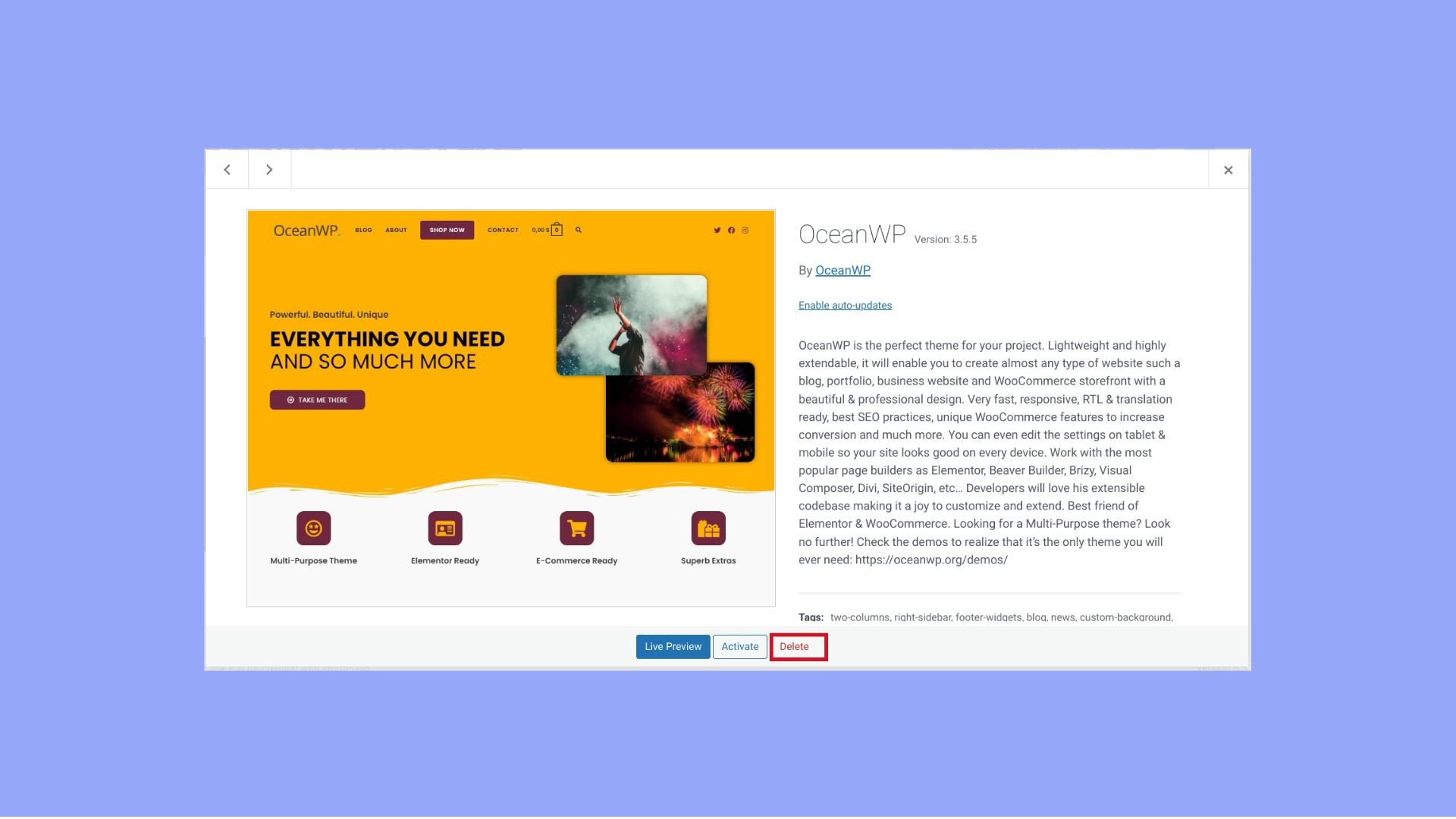
Método 2: Usando FTP/SFTP
Para quienes prefieren el control manual o no pueden acceder al panel de WordPress, FTP/SFTP es una alternativa fiable:
- Conéctate a tu sitio web mediante FTP/SFTP. Utiliza un cliente FTP como FileZilla y conéctate utilizando las credenciales de tu proveedor de alojamiento. Lee la guía de cómo puedes hacerlo aquí.
- Ve a `/wp-content/themes/`, donde se guardan todos los temas instalados.
- Busca y encuentra el directorio del tema que quieres eliminar.
- Haz clic con el botón derecho en la carpeta y elige Borrar o Eliminar del menú contextual. Confirma el borrado para eliminar de tu servidor todos los archivos asociados.
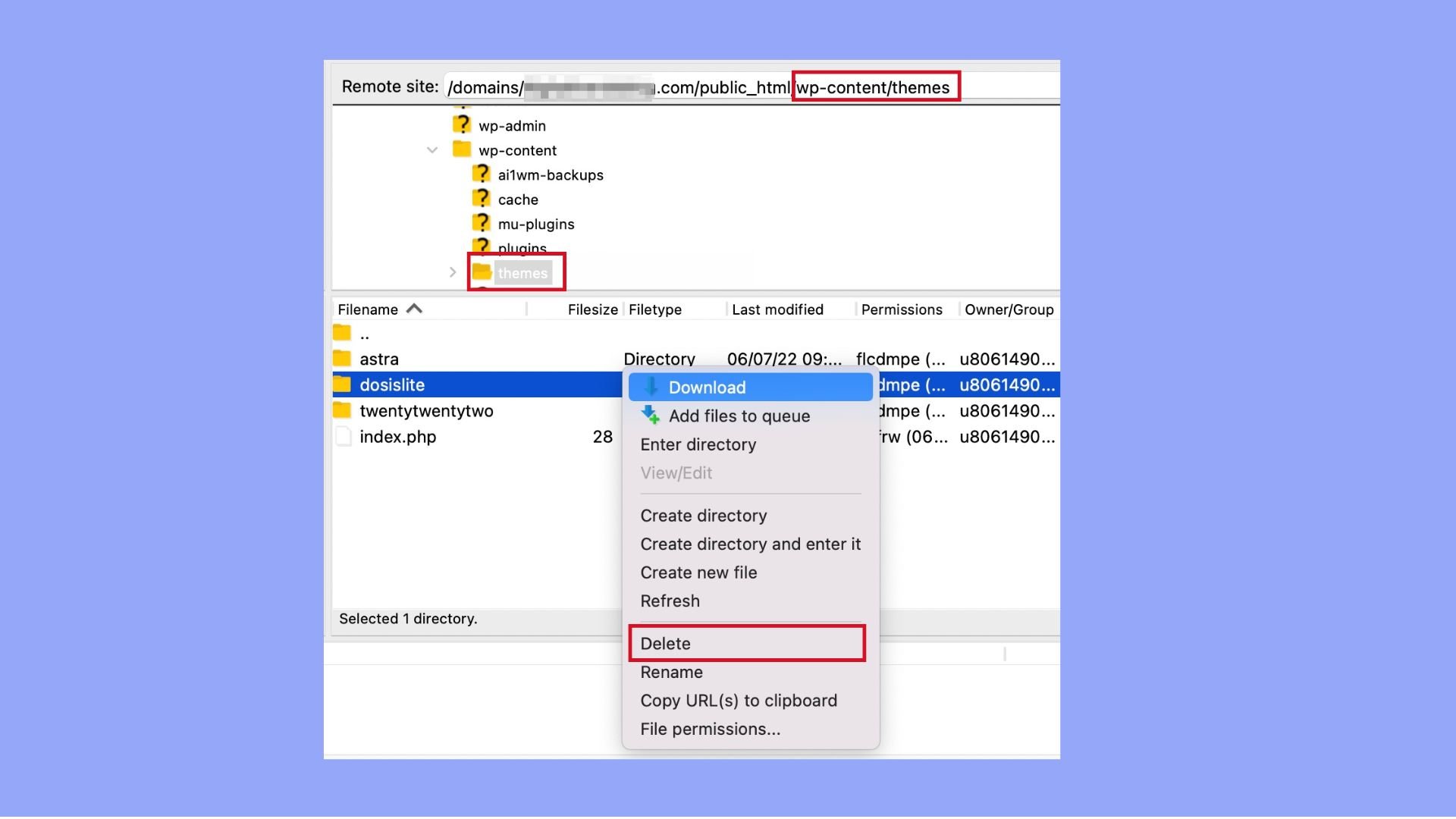
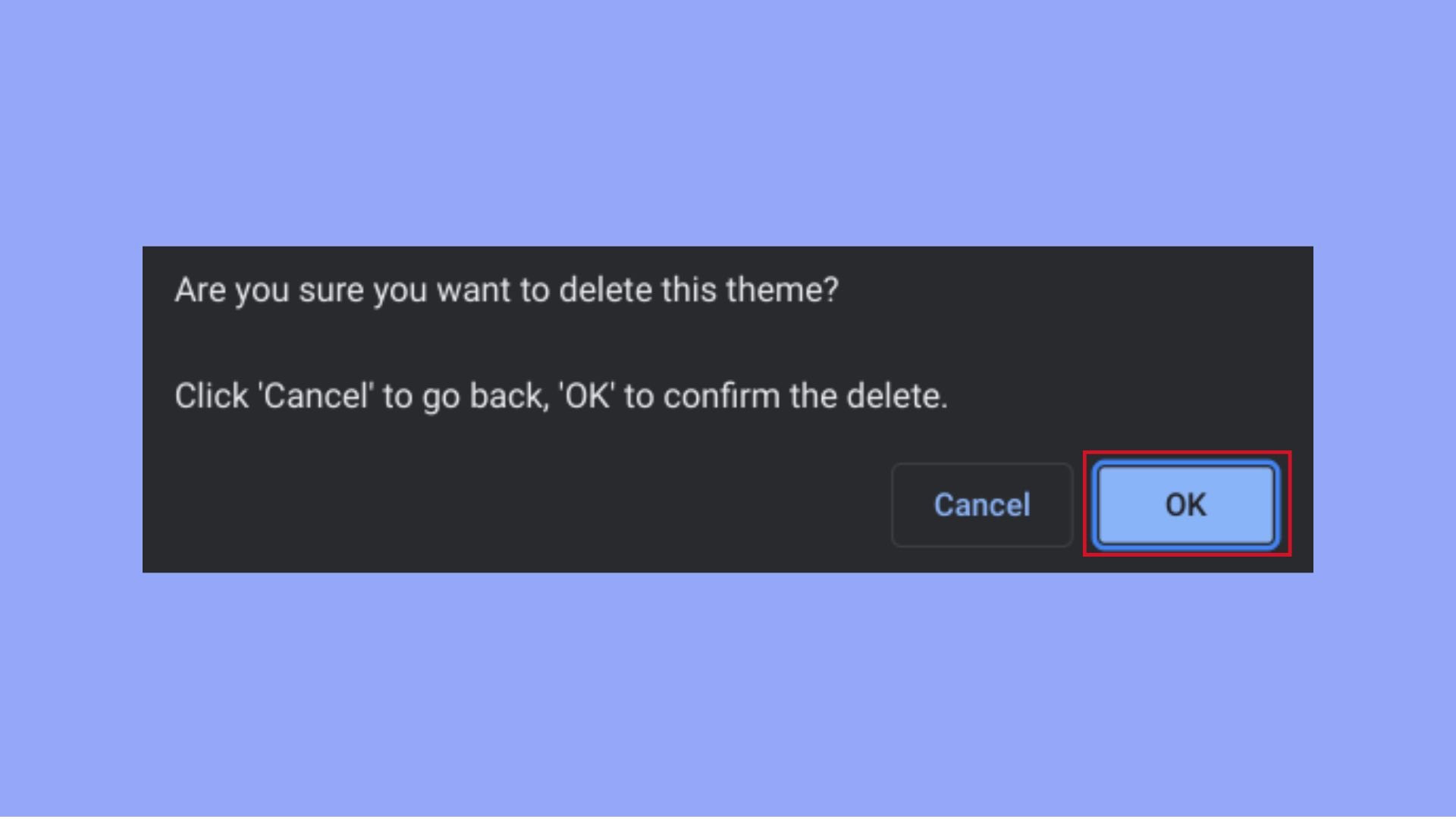
Método 3: Usar WP-CLI
WP-CLI es una eficaz herramienta de línea de comandos ideal para desarrolladores o administradores que gestionan sitios de WordPress mediante la línea de comandos:
-
- Conéctate a tu servidor mediante SSH. Accede a tu servidor donde está alojado el sitio de WordPress.
- Navega a tu Directorio raíz de WordPress. This should be the installation directory of your WordPress.
- Enumera los temas instalados (opcional). Ejecuta `wp theme list` para mostrar todos los temas instalados.
wp theme list - Elimina el tema. Ejecuta la eliminación con `wp theme delete theme-slug`, sustituyendo `theme-slug` por el slug real del tema.
wp theme delete theme-slugPor ejemplo, para eliminar el tema Twenty Twenty-One, utilizarías `wp theme delete twentytwentyone`.
Problemas comunes y solución de problemas
Ahora ya sabes cómo eliminar tema en WordPress. Sin embargo, al intentar eliminar tema en WordPress, puedes encontrarte con problemas como la ausencia de un tema predeterminado o la eliminación accidental del tema equivocado. A continuación te explicamos cómo solucionar estos problemas comunes:
Si el tema por defecto está ausente
A veces, un sitio de WordPress puede funcionar mal si carece de un tema predeterminado (como uno de los temas de la serie «Veinte») al que recurrir. Esta situación puede producirse si el tema actual se elimina o se corrompe sin que haya disponible un tema predeterminado adecuado.
He aquí cómo resolverlo instalando manualmente un tema por defecto:
- Descarga un tema predeterminado de WordPress del directorio de temas de WordPress.
- Elige una versión estable como Veintiuno o Veintidós.
- Accede a tu sitio mediante FTP o el gestor de archivos de tu proveedor de alojamiento.
- Navega hasta el directorio `/wp-content/themes/`.
- Sube y extrae el archivo zip del tema descargado en este directorio.
- Accede a tu panel de control de WordPress y navega hasta Apariencia > Temas para activar el tema predeterminado recién subido.
Alternativamente, si tienes instalado WP-CLI, puedes instalar y activar rápidamente un tema predeterminado utilizando la línea de comandos. Ejecuta los siguientes comandos:
wp theme install twentytwentytwo --activate
Este comando instala y activa directamente el tema Twenty Twenty-Two.
Borrar accidentalmente el tema equivocado
Ahora ya sabemos cómo eliminar un tema de WordPress, pero podemos encontrarnos con el problema de eliminar el tema equivocado. Eliminar el tema equivocado puede ser angustioso, especialmente si contenía modificaciones personalizadas o estaba en uso activo.
Si tienes una copia de seguridad disponible, la forma más sencilla de restaurar un tema eliminado es restaurando esa copia de seguridad. Utiliza la herramienta o complemento que hayas utilizado para la copia de seguridad (como UpdraftPlus, BackupBuddy o la función de restauración de tu proveedor de alojamiento).
Si no tienes copias de seguridad de archivos individuales pero el tema se descargó o se compró a un tercero, vuelve a descargarlo y a instalarlo desde la fuente. Sube el tema a través del panel de control de WordPress en Apariencia > Temas > Añadir nuevo > Subir tema o mediante FTP al directorio `/wp-content/themes/`.
Consejos generales para solucionar problemas
- Asegúrate de la compatibilidad: Asegúrate siempre de que los temas que utilizas son compatibles con tu versión de WordPress para evitar problemas de funcionalidad.
- Haz copias de seguridad periódicas: Las copias de seguridad periódicas son tu red de seguridad. Asegúrate de programarlas con frecuencia y antes de realizar cambios significativos, como la eliminación o actualización de temas.
- Comprueba los permisos de los archivos: Los permisos de archivo incorrectos en el directorio `wp-content/themes` pueden causar problemas con la instalación y el funcionamiento de los temas. Asegúrate de que los permisos están correctamente configurados (normalmente, carpetas 755 y archivos 644).
Conclusión
En esta guía se han detallado tres métodos para eliminar un tema en WordPress: a través del panel de control de WordPress para facilitar su uso, mediante FTP/SFTP para un control manual, y WP-CLI para quienes prefieran las operaciones de línea de comandos. Cada método ofrece ventajas específicas en función de tus necesidades y nivel de acceso.
Antes de eliminar cualquier tema, asegúrate siempre de hacer una copia de seguridad de tu sitio web para evitar la pérdida de datos. Además, es aconsejable mantener instalado al menos un tema predeterminado de WordPress como alternativa para evitar posibles interrupciones. Esta preparación garantiza que tu sitio siga siendo seguro, eficiente y operativo incluso después de eliminar temas.